Senden Sie meinen Standort von einem Apple iPad Wi-Fi

Wie sende ich meinen Standort auf einem Apple iPad Wi-Fi?
Wenn Sie ein Apple iPad Wi-Fi-Smartphone mit dem iOS 4| upgradable to iOS 5.1.1-Betriebssystem haben und Ihren Standort an einen Kontakt senden möchten, führen Sie die folgenden Schritte aus.
Was sendet der Standort oder die Position von einem Apple iPad Wi-Fi?
Zunächst sollten Sie wissen, was es heißt, den Standort von einem Apple iPad Wi-Fi, aus zu senden. Manchmal müssen Sie mit einem Freund oder Familienmitglied oder einem Kontakt kommunizieren, an dem Sie sich zu einem bestimmten Zeitpunkt befinden, um Sie zu finden oder um zu senden der Standort eines Unternehmens, einer Wohnung oder eines Ortes von Interesse, damit die andere Person jederzeit gehen kann.
Beim Senden des Standorts werden die GPS-Koordinaten (Galileo, Baidu oder Glonass) Ihres iPad Wi-Fi gesendet, über den GPS-Chip oder über A-GPS abgerufen, und Sie können diese Koordinaten auf einer Karte lokalisieren.
Es gibt verschiedene Möglichkeiten, die Koordinaten Ihres Standorts von einem iPad Wi-Fi aus zu senden. Wenn Sie stattdessen ein verlorenes oder gestohlenes iPad Wi-Fi suchen müssen, müssen Sie zu diesem anderen Lernprogramm gehen: Suchen Sie ein verlorenes oder gestohlenes iPad Wi-Fi
Geschätzte Zeit: 2 Minuten.
Inhaltsverzeichnis:
- Senden Sie den Standort von WhatsApp
- Senden Sie den Standort von iMessage
- Teilen Sie Ihren Standort über Google Maps oder Apple Maps
- Wie kann ich von einem iPad Wi-Fi aus einen anderen Standort an den aktuellen senden?
- Benutzerfragen und Probleme
Senden Sie den Standort von WhatsApp
Zunächst muss WhatsApp auf Ihrem iPad Wi-Fiinstalliert sein. Wenn nicht, müssen Sie dieses andere Tutorial aufrufen, um die Anweisungen zur Installation zu sehen: Installieren Sie WhatsApp auf dem iPad Wi-Fi
1- Erster Schritt:
Öffnen Sie die WhatsApp-Anwendung auf Ihrem iPad Wi-Fi

2- Zweiter Schritt:
Suchen Sie nach der Person, an die Sie Ihren Standort zwischen den Chats senden möchten. Wenn Sie noch keinen Chat mit diesem Kontakt haben, suchen Sie danach und beginnen Sie ein Gespräch mit dieser Person.

3- Schritt drei:
Drücken Sie die Taste + unten links auf dem Bildschirm. Die verfügbaren Optionen werden angezeigt, darunter das Senden eines Fotos, Videos, Dokuments, Standorts und Kontakts des Apple iPad Wi-Fi.

4- Schritt vier:
Klicken Sie auf „Standort“ (wenn Sie dem Standort auf dem Apple iPad Wi-Fi keine WhatsApp-Berechtigungen erteilt haben, wird eine Warnung angezeigt. Klicken Sie auf Einstellungen, klicken Sie auf „Standort“ und wählen Sie eine der verfügbaren Optionen „Beim nächsten Mal fragen“ und „Wann benutze die App“ oder „Immer“. Wir empfehlen, „Bei Verwendung der App“ zu aktivieren, um zu verhindern, dass WhatsApp den Speicherort im Hintergrund kontinuierlich verwendet und überschüssigen Akku verbraucht. Gehen Sie zurück zu WhatsApp).

5- Schritt fünf:
Eine Karte mit Ihrem aktuellen Standort wird angezeigt. Sie können Ihren aktuellen Standort verwenden oder nach einer anderen Straße als Ihrem tatsächlichen Standort suchen, um diese zu senden.

6- Schritt sechs:
Klicken Sie auf „Aktuellen Standort senden“ oder auf die von Ihnen ausgewählte Straße. Der Standort wird an den von Ihnen ausgewählten Kontakt gesendet.

Senden Sie den Standort von iMessage
1- Erster Schritt:
Öffnen Sie die iOS-Messaging-App auf Ihrem iPad Wi-Fi. Sie erkennen es am Symbol einer Sprechblase auf grünem Hintergrund, das sich normalerweise standardmäßig am unteren Bildschirmrand befindet.
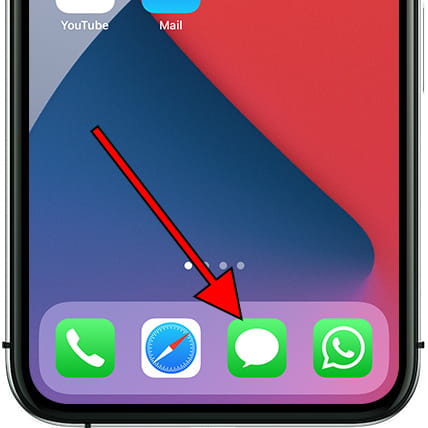
2- Zweiter Schritt:
Klicken Sie auf Neue Nachricht erstellen oder auf eine der Nachrichten der Person, an die Sie den Ort senden möchten, um zu antworten.

3- Schritt drei:
Wenn Sie mit dem Schreiben des Nachrichtentexts beginnen, werden im Inneren des Bildschirms verschiedene Symbole angezeigt. Klicken Sie auf das Google Maps-Symbol.

4- Schritt vier:
Es wird eine Karte mit dem Standort Ihres Apple angezeigt. Sie können keine andere Adresse als die auswählen, die den Koordinaten entspricht, in denen Sie sich befinden.

5- Schritt fünf:
Fügen Sie der Nachricht Text hinzu, wenn Sie möchten, und drücken Sie Senden, um Ihren Standort per iMessage zu senden.
Teilen Sie Ihren Standort über Google Maps oder Apple Maps
Wenn Sie den Standort Ihres Apple iPad Wi-Fi mithilfe der Google Maps- oder Apple Maps-Anwendung senden möchten, ohne andere Anwendungen zu verwenden, oder per E-Mail, führen Sie die folgenden Schritte aus:
1- Erster Schritt:
Öffnen Sie die Google Maps-Anwendung von Ihrem iPad Wi-Fi aus. (Oder Apple Maps)
2- Zweiter Schritt:
Die Karte des Gebiets, in dem Sie sich befinden, wird angezeigt und ein blauer Punkt in der Mitte zeigt Ihren aktuellen Standort an. Klicken Sie auf den blauen Punkt, um Ihren Standort zu senden.
3- Schritt drei:
Auf der Innenseite Ihres Apple werden mehrere Optionen angezeigt. Klicken Sie auf „Standort teilen“.

4- Schritt vier:
(In Google Maps) In Ihrem Google-Konto wird eine Reihe von Kontakten angezeigt. Nutzer, deren Telefonnummer einem Maps-Konto zugeordnet ist, erhalten den Standort in Google Maps. Benutzer, denen diese nicht zugeordnet ist, erhalten den Standort über einen Link, der beim Drücken geöffnet wird Google Maps entweder in einem Browser wie Chrome oder Internet Explorer oder in Googles eigener Maps-Anwendung.
(In Apple Maps) Die auf Ihrem iPad Wi-Fi installierten Anwendungen werden angezeigt, von denen aus Sie Ihren Standort senden, eine davon auswählen und an die gewünschte Person senden können.
Wie kann ich von einem iPad Wi-Fi aus einen anderen Standort an den aktuellen senden?
Wenn Sie den Standort eines Unternehmens, eines Ortes, eines Parks, einer Touristenattraktion oder einer bestimmten Straße senden möchten, sich aber nicht an diesem Ort befinden, können Sie dies von Ihrem iPad Wi-Fi aus in den folgenden Schritten tun:
1- Erster Schritt:
Öffnen Sie die Google Maps- oder Apple Maps-Anwendung auf Ihrem iPad Wi-Fi.
2- Zweiter Schritt:
Verwenden Sie die Suchmaschine oben auf dem Bildschirm, um den Ort zu finden, den Sie senden möchten, suchen Sie nach der Straße oder dem Namen des Ortes, an den Sie die GPS-Koordinaten senden möchten.
3- Schritt drei:
Scrollen Sie zwischen den Optionen am unteren Bildschirmrand nach rechts, bis Sie die Schaltfläche „Teilen“ finden. Klicken Sie auf die Schaltfläche „Teilen“.

4- Schritt vier:
Eine Liste der Anwendungen, über die Sie Ihren Standort auf Ihrem iPad Wi-Fi senden können, wird angezeigt. Klicken Sie auf das Symbol der Anwendung, mit der Sie den Standort an Ihren Kontakt senden möchten. Sie können den Standort auch kopieren, um ihn später einzufügen.







